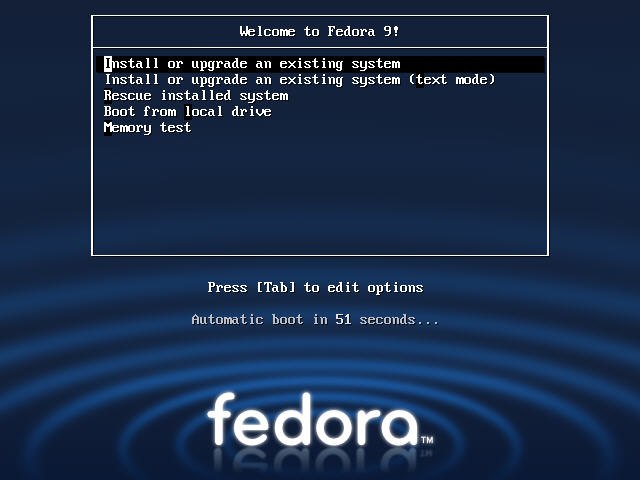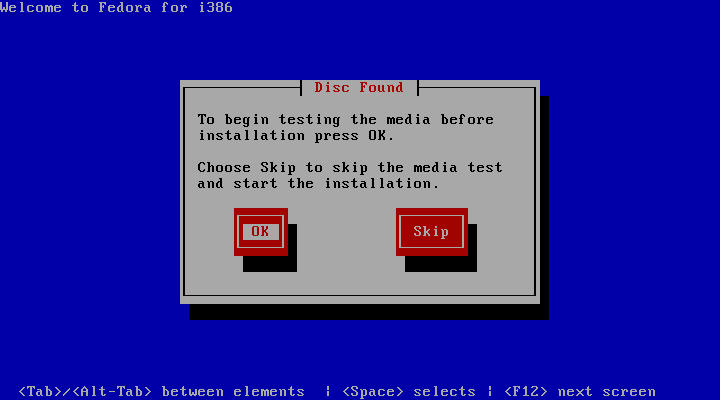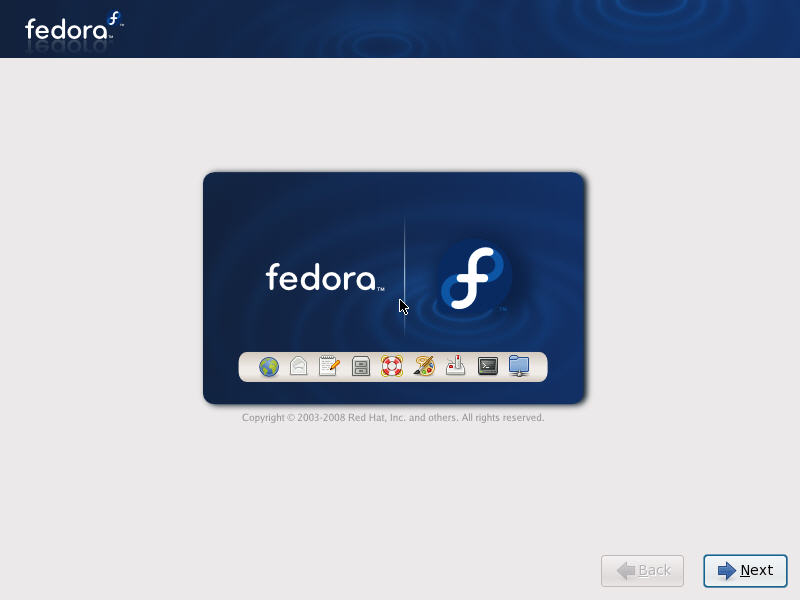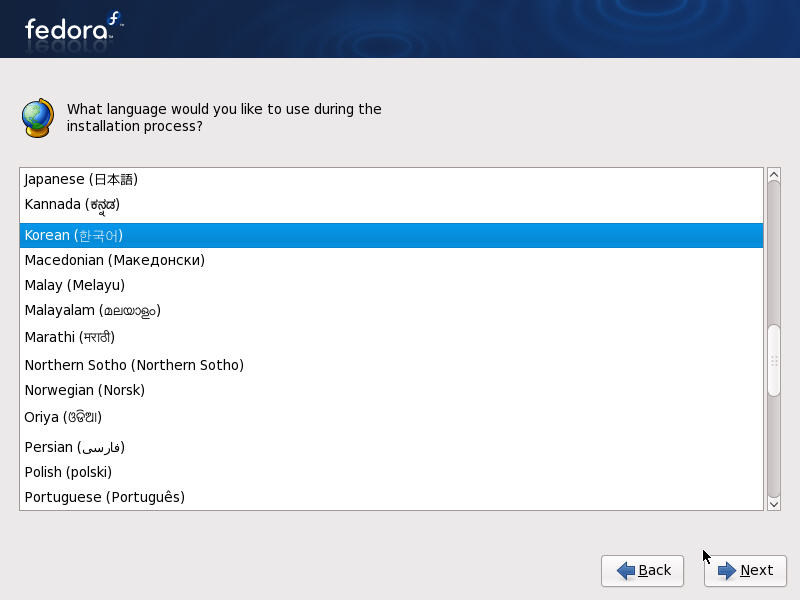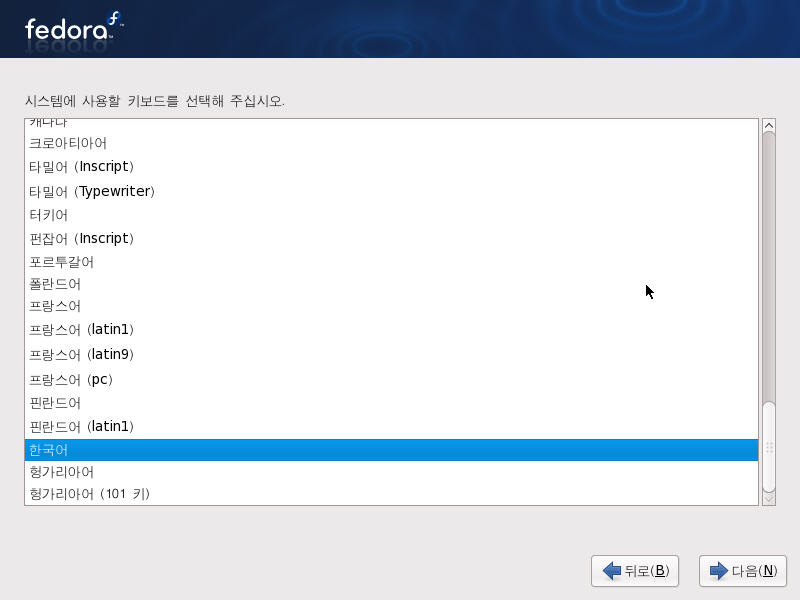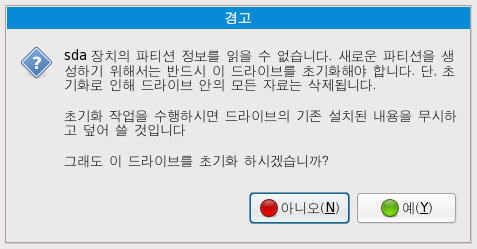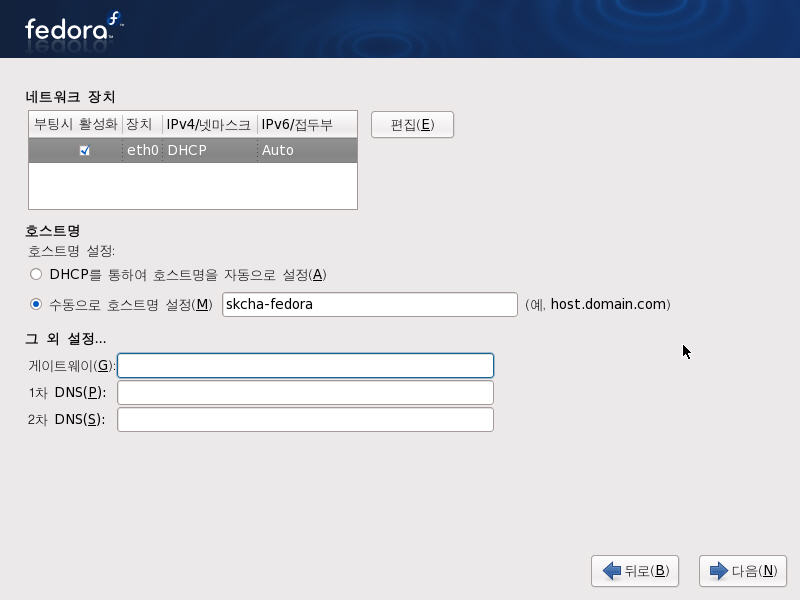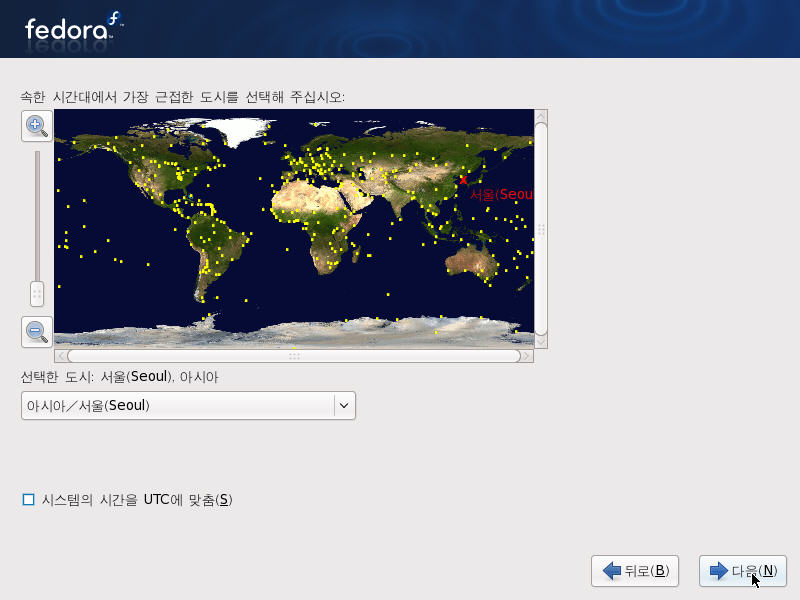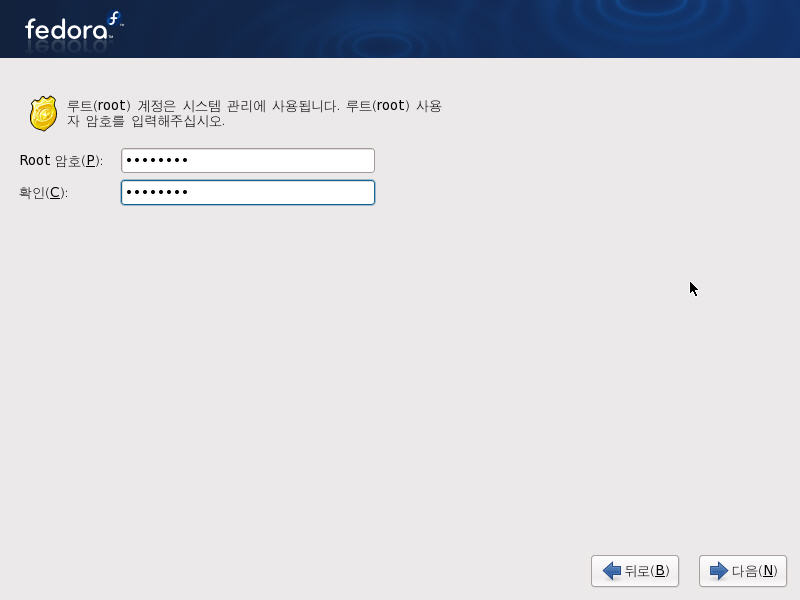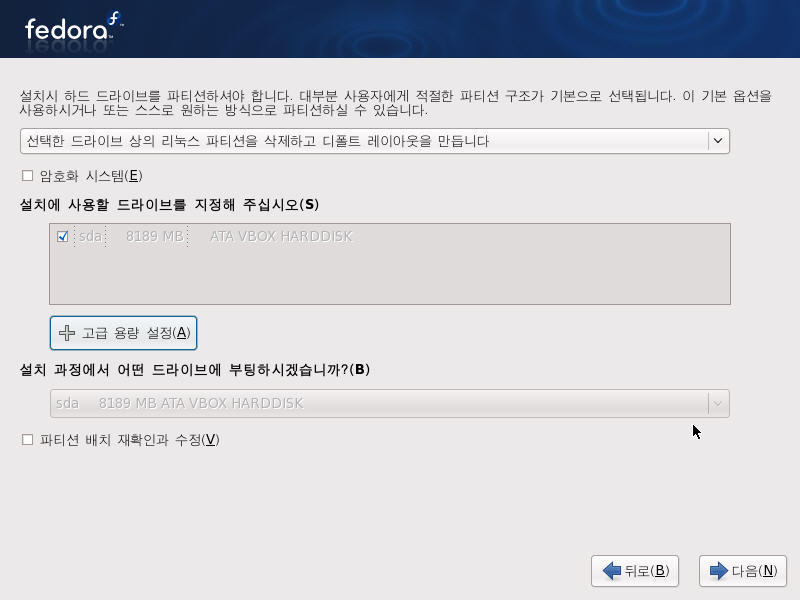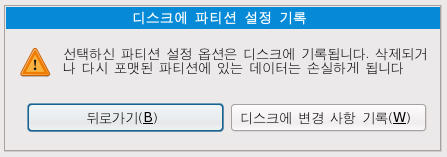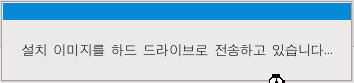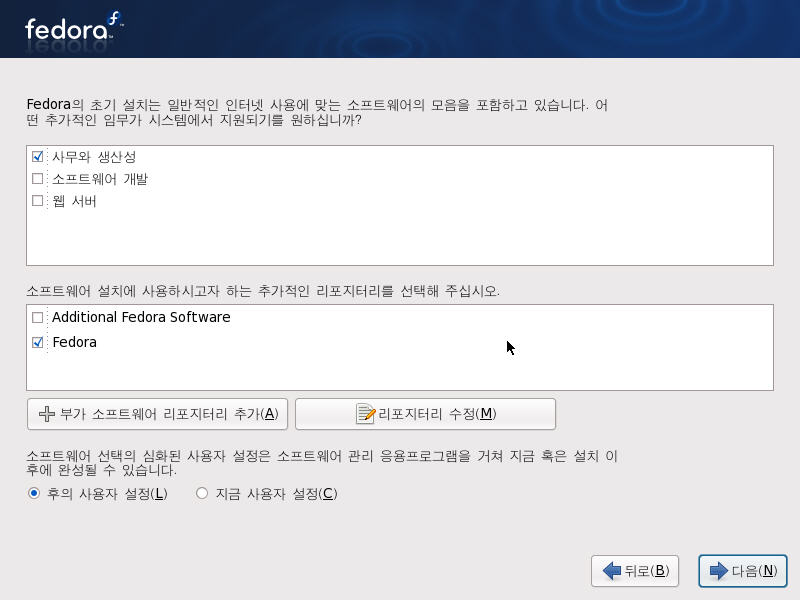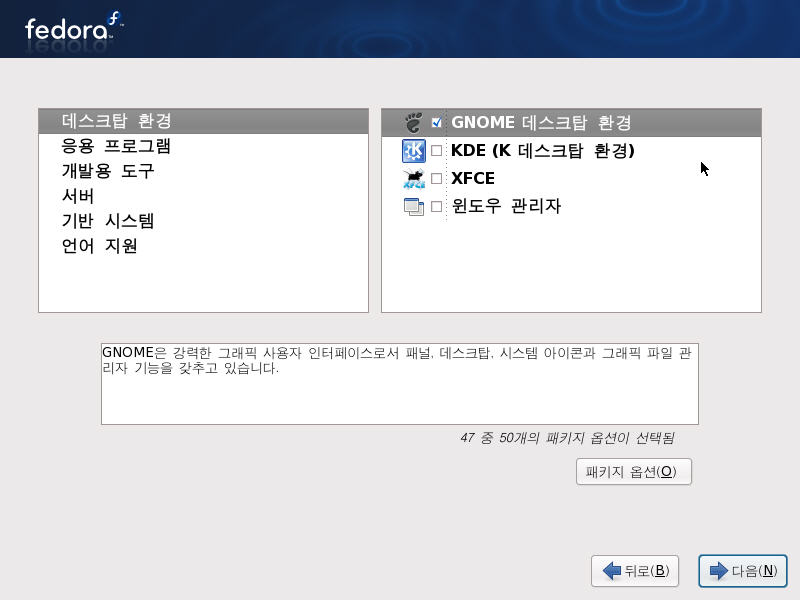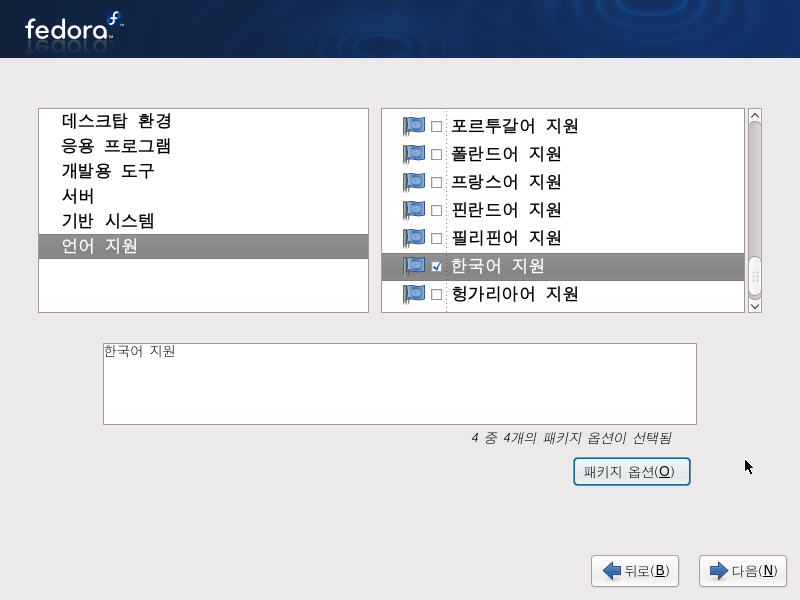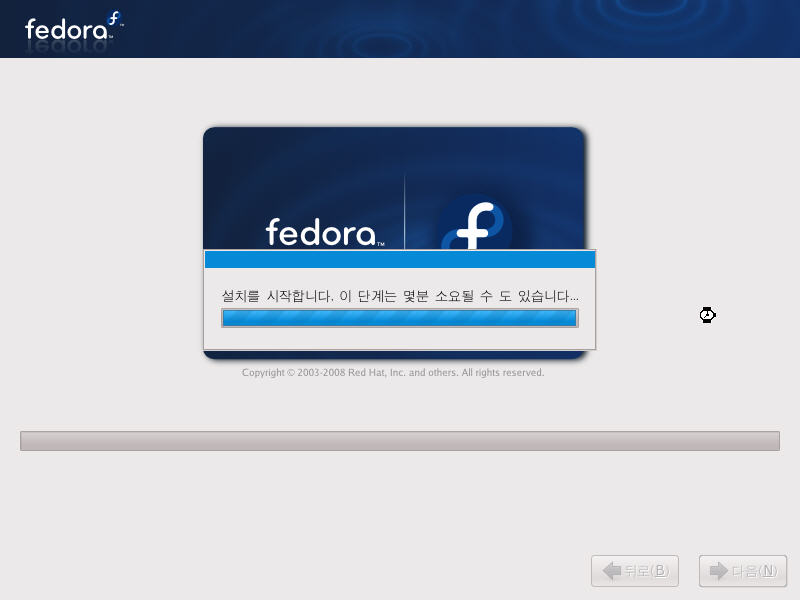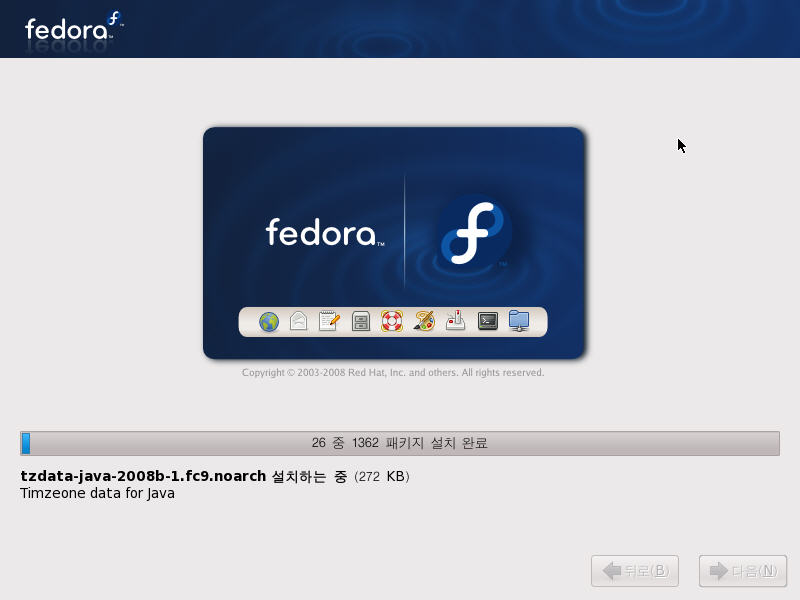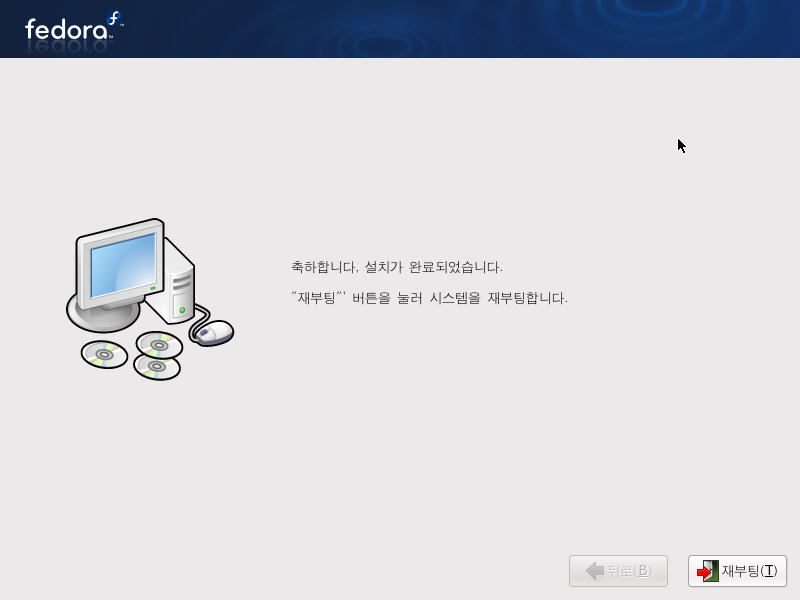데스크탑 환경으로 사용하기 위한 Fedora 9 설치 방법 - 2
오늘은 이전 데스크탑 환경으로 사용하기 위한 Fedora 9 설치 방법 - 1 기사에 이어서 추가 설치가 필요한 몇 가지 유용하게 쓰일만한 소프트웨어에 대해서 설명하도록 하겠다.
사전 작업
livna yum 리포지터리 추가
livna-repository는 멀티미디어 소프트웨어, ATI, NVIDIA 그래픽 카드 드라이버 등 다양한 패키지를 제공한다. 물론 fedora-repository와 100% 호환된다.
Adobe 리포지터리 추가
Adove Reader와 firefox를 위한 flash plugin을 설치하기 위해서 Adobe 리포지터리가 필요하다.
패키지 설치
다음부터 설명하는 각각의 소프트웨어에서 패키를 설치해야 한다고 하면 다음과 같이 설치하면 된다.
그리고 패키지 제거는 다음과 같이 한다.
그러면, 소프트웨어를 살펴보도록 하겠다.
1. Adobe Flash Player
홈페이지 : http://www.adobe.com/products/flashplayer/
FireFox에서 flash plugin을 사용하려면, 다음 패키지를 설치해야 한다.
- flash-plugin
- libflashsupport
설치 후 FireFox를 재시작하면 flash plugin을 사용할 수 있다.
2. Adobe Acrobat Reader
홈 페이지 : http://www.adobe.com/products/reader/
PDF 파일을 읽기 위해서는 Adobe Reader가 필요하다.
Abode Acrobat Reader를 설치하기 위해서 다음 패키지를 설치한다.
- AdoveReader_enu
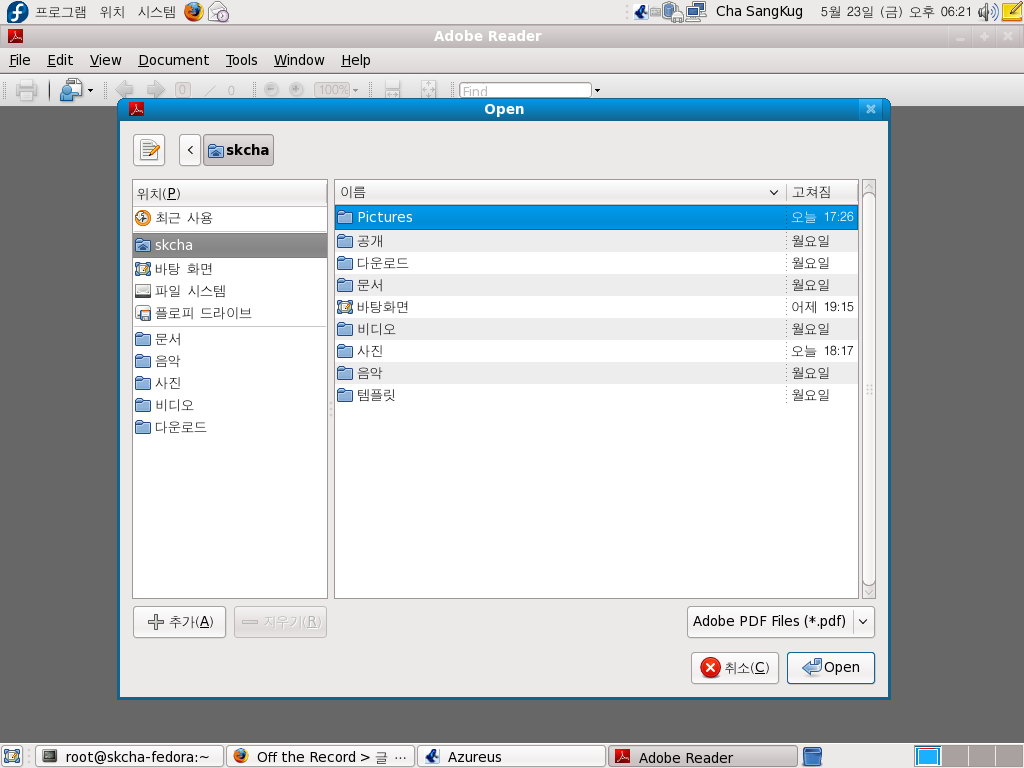
3. Microsoft의 True Type Core 폰트
Arial, Times New Roman 등의 몇 가지 폰트를 설치한다.
폰트를 설치하기 위해서 폰트를 다운로드하고, 패키지를 빌드하고, 설치해야 한다.
다음을 순서대로 하면 되모, root 권한이 필요하다.
wget http://corefonts.sourceforge.net/msttcorefonts-2.0-1.spec
yum -y install rpm-build cabextract
rpmbuild -bb msttcorefonts-2.0-1.spec
rpm -ivh /usr/src/redhat/RPMS/noarch/msttcorefonts-2.0-1.noarch.rpm --nodeps
4. W32codecs
MS에서 제공하는 비디오 또는 몇 가지 비디오 포맷을 위해서 별도의 코덱이 필요하다.
wget http://www.mplayerhq.hu/MPlayer/releases/codecs/all-20071007.tar.bz2
tar xfvj all-20071007.tar.bz2
mkdir /usr/lib/codecs/
cp all-20071007/* /usr/lib/codecs/
ln -s /usr/lib/codecs/ /usr/lib/win32
또, DVD를 보려면 다음 패키지를 설치해야 한다.
- libdvdcss
5. MPlayer
홈 페이지 : http://www.mplayerhq.hu/
MPlayer는 MPEG/VOB, AVI, Ogg/OGM, VIVO, ASF/WMA/WMV, QT/MOV/MP4, RealMedia, Matroska, NUT, FLI, YUV4MPEG, FLIM, RoQ, PVA 등 알려진 대부분의 비디오 포맷을 지원하는 비디오 플레이어이다.
다음 패키지를 설치한다.
- mplayer
- mplayer-gui
- gecko-mediaplayer
6. Azureus
홈 페이지 : http://azureus.sourceforge.net/
Azureus는 쉽게 사용할 수 있는 bittorrent 클라이언트다.
다음 패키지를 설치한다.
- azureus
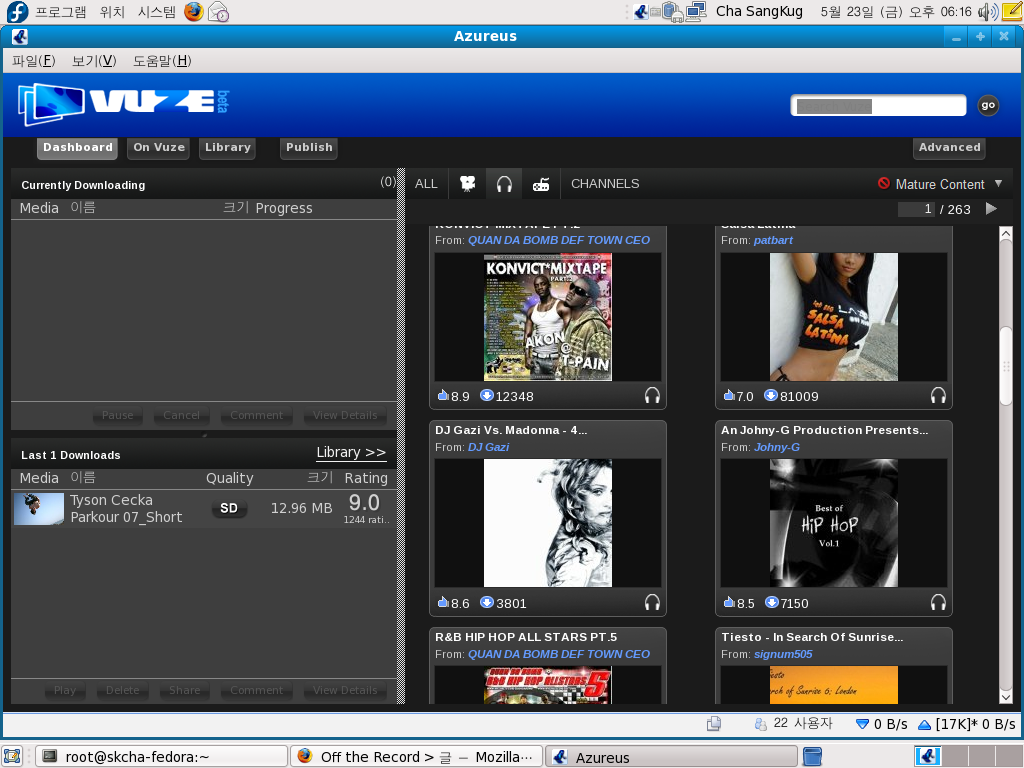
7. Filezilla
홈 페이지 : http://filezilla-project.org/
filezilla는 FTP, SFTP, FTPS, FTPES 등의 프로토콜을 지원하는 ftp 클라이언트 소프트웨어다.
오픈소스 프로젝트의 하나로 윈도우즈에서도 많은 사용자들이 사용하는 소프트웨어다.
- filezilla
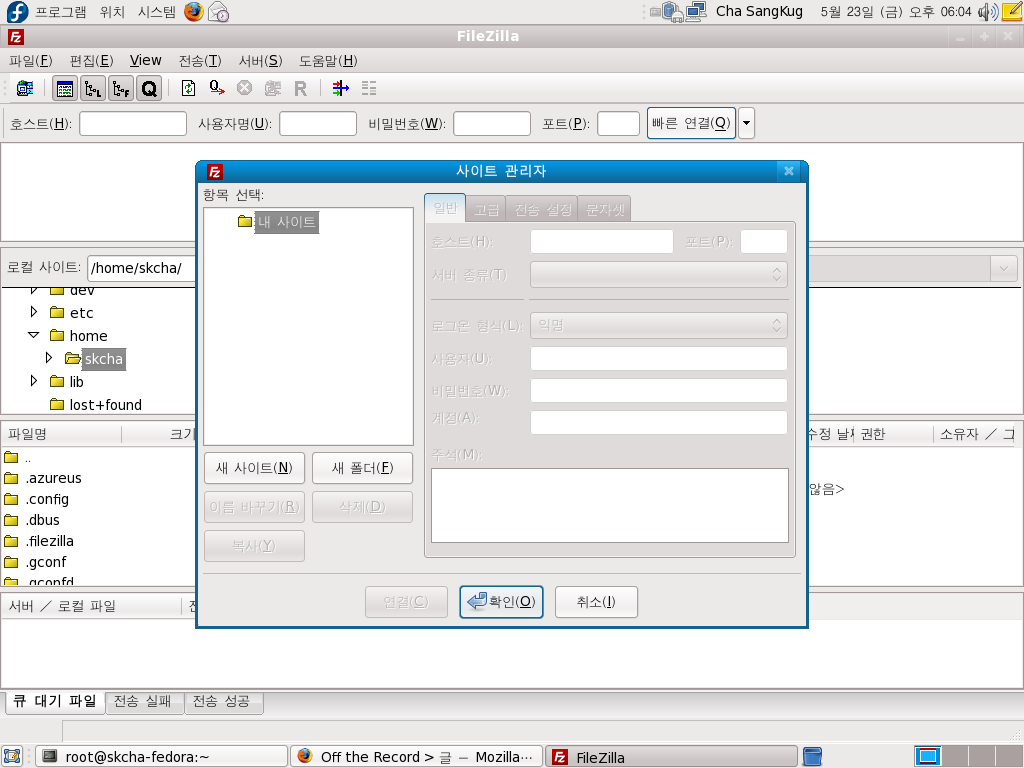
8. gparted
홈 페이지 : http://gparted.sourceforge.net/
gparted는 하드디스크 파티션에 대해서 크기를 수정하거나, 파티션을 옮기거나, 파티션에 대해서 포맷할 수 있다. 여러 가지 파일 시스템을 지원한다.
- gparted
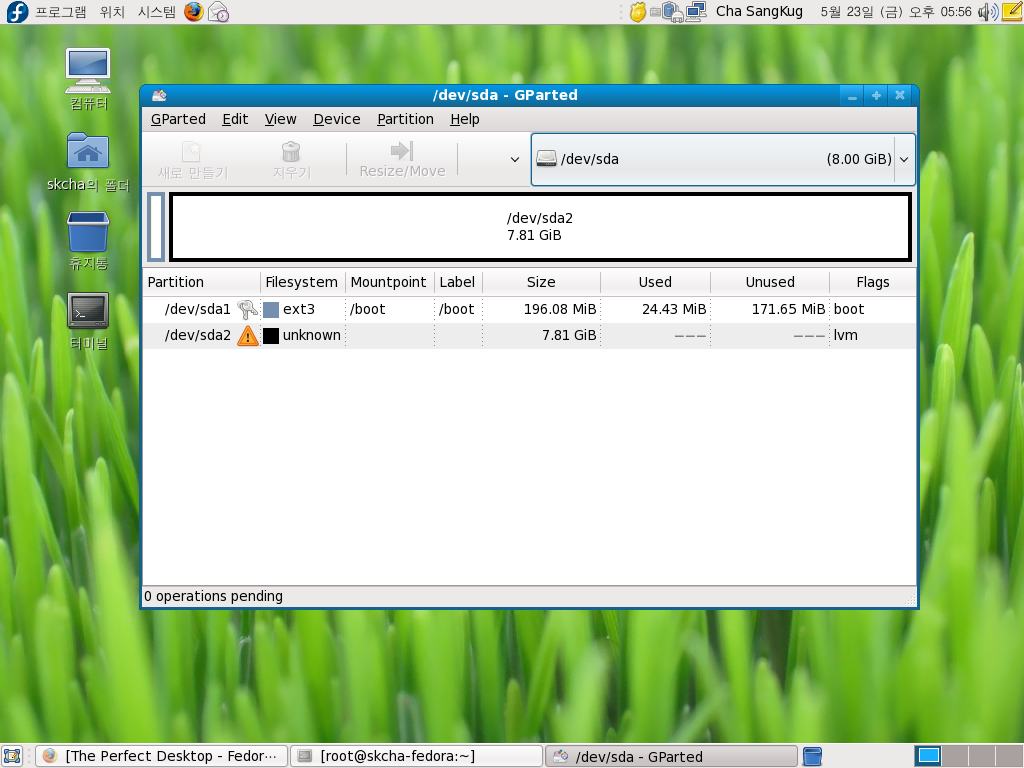
다음은 gparted에서 지원하는 파일시스템과 각 파일시스템에의 가능한 작업 내용입니다.
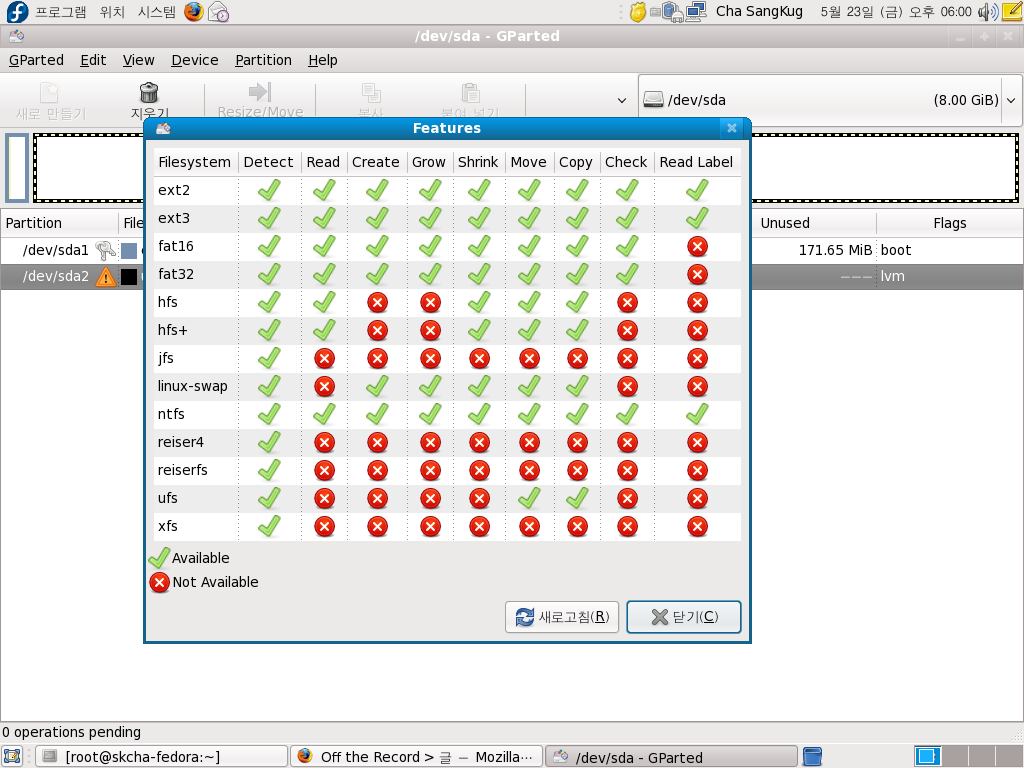
9. unrar
rar 확장자를 사용하는 압축 파일의 압축을 해제하는 패키지다.
- unrar
'리눅스' 카테고리의 다른 글
| Ubuntu Studio 8.04 설치 - 1 (1) | 2008.06.09 |
|---|---|
| Red Hat Enterprise Linux 5.2 발표 (0) | 2008.05.23 |
| 데스크탑 환경으로 사용하기 위한 Fedora 9 설치 방법 - 1 (0) | 2008.05.20 |
| Wubi - 우분투를 쉽게 설치하자 (5) | 2008.05.08 |
| 우분투 8.04 정식 릴리즈 (0) | 2008.04.25 |